App Store が消えた場合、またはデバイスで動作しなくなった場合は、通常、いくつかの簡単な手順で元に戻すことができます。 iPhone、Windows、Android のいずれを使用している場合でも、このガイドではデバイスのアプリ マーケットプレイスを迅速かつ安全に復元または再インストールする方法を説明します。
1) iPhone および iPad で App Store をダウンロードまたは復元する
App Store が非表示になっているか制限されていないか確認します
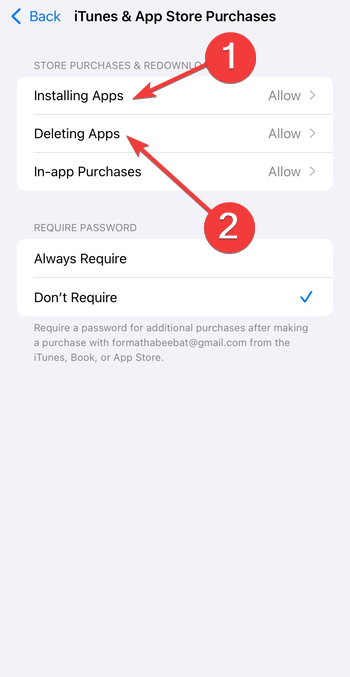
[設定] > [スクリーンタイム] > [コンテンツとプライバシーの制限] > [iTunes と App Store での購入] を開きます。アプリのインストールと削除を許可に設定します。これにより、保護者による制限によって App Store がブロックされていた場合に App Store が復元されます。
ホーム画面のレイアウトをリセットする


[設定] > [一般] > [iPhone の転送またはリセット] > [リセット] > [ホーム画面レイアウトのリセット] に移動します。 App Store アイコンがフォルダー内で非表示になっていた場合は、デフォルトのレイアウトに戻ります。
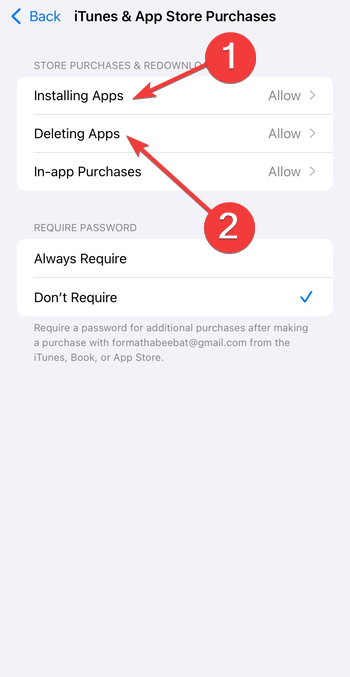
iOS を更新してシステム アプリを復元します


[設定] > [一般] > [ソフトウェア]を開きます。アップデートを更新してインストールします。システム アップデートにより、App Store などの欠落しているコア アプリが再インストールされます。
2) Windows で Microsoft Store をダウンロードまたは再インストールします
PowerShell を使用して Microsoft Store を再インストールします


[スタート] を右クリックし、powershell を検索し、右側のウィンドウの Windows PowerShell の下にある [管理者として実行] をクリックします。 UAC ウィンドウが表示されたら [はい] をクリックし、以下のコマンドを実行して、システム ファイルを使用してストアを再登録します。
Get-AppxPackage-allusers Microsoft.WindowsStore | Foreach {Add-AppxPackage-DisableDevelopmentMode-Register”$($_.InstallLocation)\AppxManifest.xml”}
これは、ストアが削除された場合、または開かない場合に最も速く安全な方法です。
Microsoft Store アプリを修復またはリセットします
[設定] > [アプリ] > [インストールされているアプリ] > [Microsoft Store] > [詳細オプション] を開きます。 「修復」をクリックし、必要に応じて「リセット」をクリックします。これにより、破損が解消され、デフォルトの状態に戻ります。
Microsoft の公式ページから再インストールします


アプリが完全に見つからない場合は、ブラウザを開いて Microsoft の公式ページにアクセスしてアプリをダウンロードします。次に、インストーラーをダブルクリックし、画面上の指示に従ってインストールを完了します。改ざんされたビルドを防ぐために、サードパーティのダウンロード サイトは避けてください。
3) Android で Google Play ストアをダウンロードまたは復元します
Play ストアが無効になっているかどうかを確認します
[設定] > [アプリ] > [Google Play ストア] を開きます。利用可能な場合は「有効にする」をタップします。多くの携帯電話には Play ストアがプレインストールされて出荷されますが、無効にすることができます。


APK を使用して Play ストアを再インストールします
見つからない場合は、最新の Play ストア APK をサイドロードします。 [設定] > [アプリ] > [不明なアプリのインストール] に移動し、ブラウザを許可してから、APK ファイルを開いてインストールします。
Google Play サービスを更新する
[設定] > [セキュリティ] (またはアプリ) > [Google Play サービス] を開き、更新します。古い Play サービスにより、Play ストアの起動またはダウンロードがブロックされる可能性があります。
App Store の一般的なダウンロード エラーのトラブルシューティング
インターネットまたは地域ベースの問題: 信頼できる Wi-Fi に切り替えて、地域設定を確認します。一部の店舗では国に基づいて在庫を制限しています。アカウント設定で地域を調整するとエラーが解決する場合があります。 キャッシュのクリアまたはアカウント設定のリセット: App Store、Play ストア、または Microsoft Store のキャッシュ/データをクリアすると、ダウンロードの停止が修正されます。アカウントからサインアウトして再度ログインし、資格を更新します。 システム アップデートを確認する: 最新バージョンの iOS、Android、または Windows をインストールします。新しい OS ビルドでの互換性の変更により、ストアの機能が復元されることがよくあります。
App Store を動作し続けるためのヒント
OS を最新の状態に保つ 地域設定を確認する キャッシュを定期的にクリアします。
App Store のダウンロードに関する FAQ
自分のデバイスに App Store をダウンロードできますか? いいえ、App Store は通常のアプリのようにダウンロードできません。 iPhone、iPad、Mac を含むすべての Apple デバイスにプリインストールされています。見つからない場合は、削除されたのではなく、非表示または制限されている可能性があります。
iPhone または iPad に App Store が表示されないのはなぜですか? App Store が表示されない場合は、多くの場合、保護者による制限またはスクリーンタイムの設定によって App Store が非表示になっていることが原因です。 [設定] > [スクリーンタイム] > [コンテンツとプライバシーの制限] > [iTunes と App Store での購入] に移動し、[アプリのインストール] が [許可] に設定されていることを確認します。
App Store を削除した場合、再インストールできますか? App Store は完全に削除できず、非表示になるだけです。復元するには、[設定] > [一般] > [リセット] > [ホーム画面のレイアウトをリセット] を開きます。これにより、他のアプリに影響を与えることなく、App Store が最初のホーム画面に戻ります。
Android または Windows に App Store をダウンロードする方法はありますか? いいえ、App Store は Apple デバイス専用です。 Android ユーザーは Google Play ストアを、Windows ユーザーは Microsoft ストアを使用できます。
App Store が動作しない、または読み込まれない場合はどうすればよいですか? まず、インターネット接続をチェックし、デバイスの日付と時刻が正しいことを確認します。それでも読み込まれない場合は、サインアウトして Apple ID に再度ログインするか、デバイスを再起動するか、最新の iOS バージョンに更新してください。
概要
App Store または同等のサービスが非表示になっているか無効になっているかを確認します。 必要に応じて、レイアウトをリセットするか、PowerShell/APK を使用して再インストールします。 互換性を維持するには OS を更新してください。 インストーラーには公式または検証済みのソースのみを使用してください。
結論
ストアが消えた理由が特定されれば、復元には数分かかります。プラットフォームの手順に従い、ソフトウェアを最新の状態に保つと、アプリとアップデートへの完全なアクセスが再び得られます。

